PDF格式的文档在日常工作中经常使用。如果您使用迅读PDF大师,您可能想要将其设置为默认的PDF阅读器。这样可以方便您快速打开和查看PDF文件。不过,您可能不知道如何进行设置。在本文中,我们将向您介绍如何在迅读PDF大师中修改默认阅读器。这种方法简单易行,即使您是初学者也可以轻松完成。
设置方法:
1、双击打开软件,点击右上角的齿轮"设置"图标。
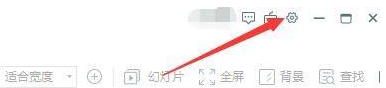
2、在打开的窗口界面中,点击上方中的"常规设置"选项卡。
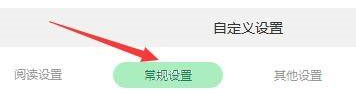
3、接着找到"关联设置"一栏

4、然后找到其中的"设置为默认PDF阅读器",将其小方框勾选上。

5、最后点击下方中的"确定"按钮就可以了。

如果您想要将其设置为默认打开方式,只需要在Windows系统的设置中进行相应的设置即可。同时,如果您想更换默认阅读器,也可以在迅读PDF大师的偏好设置中进行修改。不论是阅读、编辑、转化还是打印PDF文件,迅读PDF大师都能够满足您的需求。